Vzdálený přístup ke službě Synology NAS Použití programu QuickConnect

Synology NAS obsahuje funkci QuickConnect, která umožňuje vzdálený přístup k rozhraní aplikace DiskStation Manager. Zde je návod, jak jej nastavit.
Při prvním načtení zařízení Synology NAS jste pravděpodobně uvítali stránku nastavení aplikace QuickConnect, ale je možné, že jste ji vynechali. Pokud jste si však změnili názor, není nikdy příliš pozdě, než to nastavíte. Navíc je to poměrně snadné.
Chcete-li začít, spusťte nástroj DiskStation Manager a poté otevřete ovládací panel.
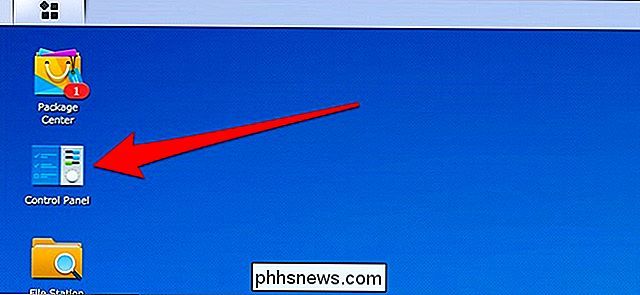
SOUVISEJÍCÍ: Jak stahovat soubory pomocí Synology NAS (a vyhnout se opuštění počítače v noci)
V okně ovládacího panelu klikněte na nastavení "QuickConnect"
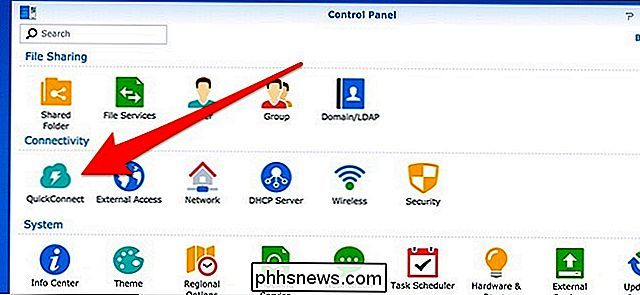
Klepnutím na políčko "Povolit QuickConnect" zaškrtněte políčko
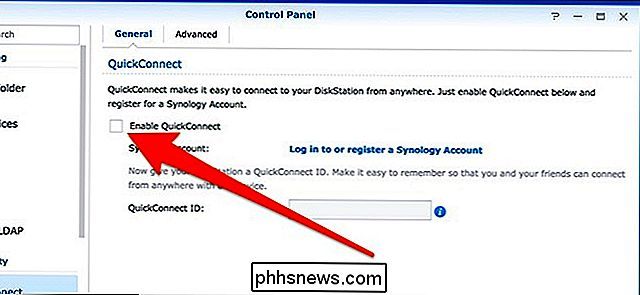
Dále klikněte na tlačítko "Přihlaste se nebo zaregistrujte Synology účet ".
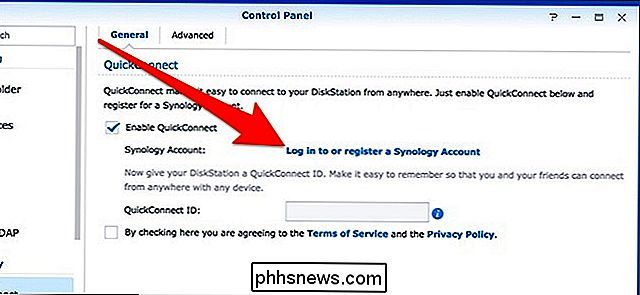
Pravděpodobně jste již vytvořili účet Synology při nastavování NAS, takže se přihlaste pomocí svých pověření a pak stiskněte tlačítko" Přihlásit se ". Pokud jste se ještě nezaregistrovali na účet, můžete to udělat i zde.
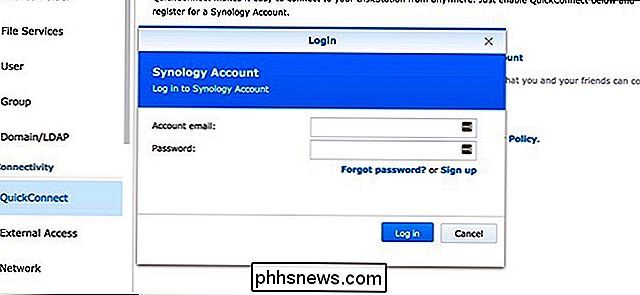
Po přihlášení vytvořte ID QuickConnect. Toto je uživatelské jméno, které použijete k vzdálenému přístupu k vaší NAS
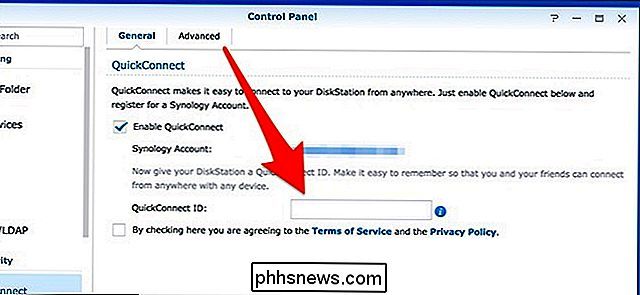
Zaškrtněte toto políčko, abyste souhlasili se smluvními podmínkami a zásadami ochrany osobních údajů a pak stiskněte tlačítko "Použít".
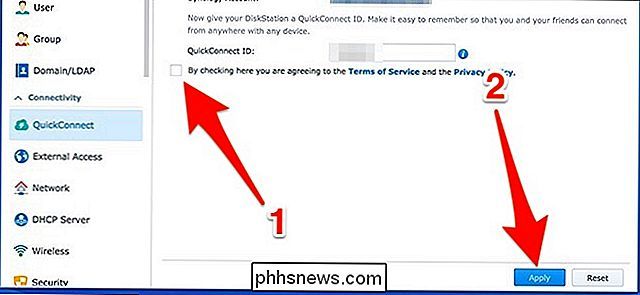
Až se tak stane, objeví se nové pole s odkazem, který použijete pro vzdálený přístup k NAS z webového prohlížeče, a ID, které budete používat při vzdáleném přístupu k vašemu NAS z mobilního zařízení pomocí mobilních aplikací společnosti Synology.
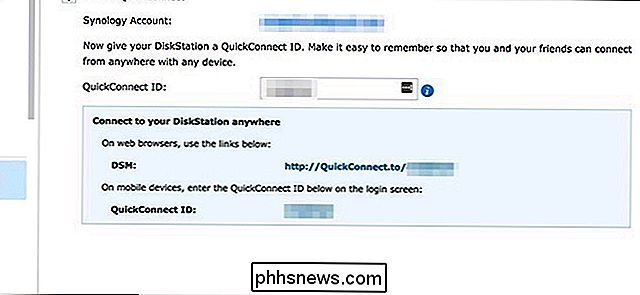
Kdykoli jste mimo domov, můžete jednoduše jít na//quickconnect.to/YourID(kde "YourID" je vaše QuickConnect ID). Potom budete mít přístup k uživatelskému rozhraní NAS, stejně jako byste byli, kdybyste byli doma. A pokud chcete mít přístup k souborům NAS v mobilním zařízení, můžete si stáhnout aplikace Synology a při přihlášení zadejte ID QuickConnect.

Jak změnit obrázek profilu uživatele na počítači Mac
Vidíte jej při každém přihlášení k počítači Mac: profilový obrázek. Pokud jste jako většina lidí, vybrali jste to zpátky, když jste nastavili váš notebook, ale jak to můžete změnit nyní? Je to jednoduché. Přejít na Předvolby systému a potom klikněte na "Uživatelé a skupiny". Zobrazí se seznam uživatelů vlevo; bude vybrán aktuální uživatel.

Kindle vs. Paperwhite vs. Voyage vs. Oasis: Který Kindle byste měli koupit?
Amazon's Kindle se rozrůstal: nyní existují čtyři různé modely s různými funkcemi v různých cenových bodech. To znamená rozhodnout, který z nich chcete, je obtížnější než kdy jindy. Pojďme se podívat na to, co odděluje čtyři Kindles a jak zjistit, který z nich je pro vás to pravé. Kindle Kindle je barem Amazonů, model vstupní úrovně.



